Comment convertir le format wav en mp3
Méthode : ouvrez d'abord le convertisseur de format, cliquez sur "Conversion audio" en haut de la page ; puis sélectionnez "Ajouter un fichier/Ajouter un dossier" pour ajouter l'audio spécifié, puis cliquez sur "Sélectionner le format de sortie" ; en haut de la page, sélectionnez « MP3 » dans la liste déroulante contextuelle ; définissez enfin les paramètres audio et cliquez sur le bouton « Démarrer la conversion ».

L'environnement d'exploitation de ce tutoriel : système Windows 7, ordinateur Dell G3, logiciel d'édition audio Swift version 1.7.2.
Nous ouvrons le convertisseur de format audio et cliquons sur l'option "Conversion audio" dans la barre de navigation supérieure pour accéder à l'interface de conversion de format audio.
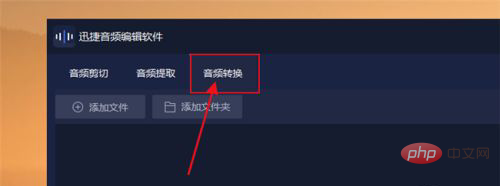
Ensuite, nous cliquons sur l'option "Ajouter un fichier" ou "Ajouter un dossier" dans l'interface de conversion pour ajouter l'audio au format wav que nous devons convertir.
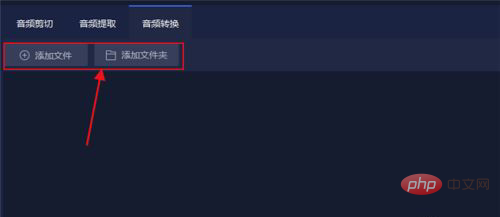
Ensuite, nous devons définir la section "Sélectionner le format de sortie" dans le coin supérieur droit et définir le format de sortie de notre audio au format mp3, de sorte qu'après la conversion de notre audio est réussi. Il est au format mp3.
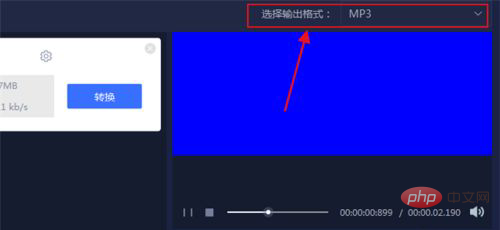
Après cela, nous définissons les paramètres audio et définissons les trois sections « Qualité », « Canal » et « Encodage » en fonction de nos propres besoins.
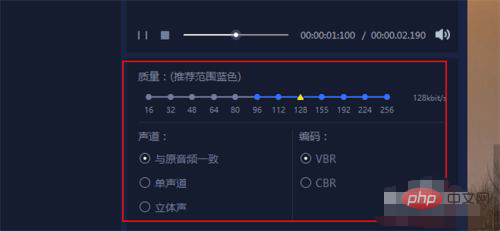
Ensuite, nous pouvons commencer à convertir le format audio. Cliquez sur "Démarrer la conversion" dans l'interface pour commencer la conversion de notre audio, puis attendre patiemment que la conversion audio réussisse. .
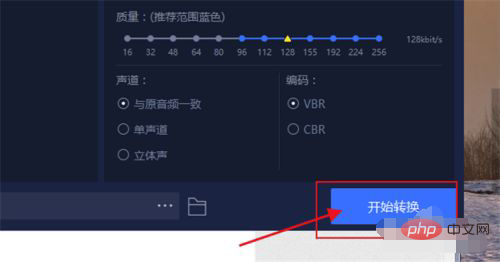
Enfin, nous cliquons sur l'option "Ouvrir" dans l'interface pour visualiser nos fichiers audio convertis, ce qui est très simple.
Pour plus de connaissances liées à l'informatique, veuillez visiter la rubrique FAQ !
Ce qui précède est le contenu détaillé de. pour plus d'informations, suivez d'autres articles connexes sur le site Web de PHP en chinois!

Outils d'IA chauds

Undresser.AI Undress
Application basée sur l'IA pour créer des photos de nu réalistes

AI Clothes Remover
Outil d'IA en ligne pour supprimer les vêtements des photos.

Undress AI Tool
Images de déshabillage gratuites

Clothoff.io
Dissolvant de vêtements AI

Video Face Swap
Échangez les visages dans n'importe quelle vidéo sans effort grâce à notre outil d'échange de visage AI entièrement gratuit !

Article chaud

Outils chauds

Bloc-notes++7.3.1
Éditeur de code facile à utiliser et gratuit

SublimeText3 version chinoise
Version chinoise, très simple à utiliser

Envoyer Studio 13.0.1
Puissant environnement de développement intégré PHP

Dreamweaver CS6
Outils de développement Web visuel

SublimeText3 version Mac
Logiciel d'édition de code au niveau de Dieu (SublimeText3)
 Quelle est la différence entre mp3 et mp4
Feb 03, 2023 pm 05:21 PM
Quelle est la différence entre mp3 et mp4
Feb 03, 2023 pm 05:21 PM
Différences : 1. MP4 utilise la vidéo comme support de base et est un format vidéo ; MP3 utilise l'audio comme support de base et est un format audio. 2. MP3 est un appareil utilisé pour lire des fichiers audio au format mp3, tandis que mp4 est un appareil utilisé pour lire des fichiers au format mp3 et des fichiers au format mp4. 3. MP3 ne peut être utilisé que pour écouter de la musique et a une petite capacité de stockage, tandis que MP4 est différent, il peut être utilisé pour écouter de la musique et regarder des films et a une grande capacité de stockage.
 Comment convertir de la musique qq au format mp3 Convertir de la musique qq au format mp3 sur téléphone mobile
Mar 21, 2024 pm 01:21 PM
Comment convertir de la musique qq au format mp3 Convertir de la musique qq au format mp3 sur téléphone mobile
Mar 21, 2024 pm 01:21 PM
QQ Music permet à tout le monde de regarder des films et de soulager l'ennui. Vous pouvez utiliser ce logiciel tous les jours pour satisfaire facilement vos besoins. Un grand nombre de chansons de haute qualité sont disponibles pour que tout le monde puisse les écouter. la prochaine fois que vous les écouterez, vous n'aurez pas besoin d'une connexion Internet. Les chansons téléchargées ici ne sont pas au format MP3 et ne peuvent pas être utilisées sur d'autres plateformes. Une fois l'abonnement expiré, il n'y a aucun moyen de les réécouter. , de nombreux amis souhaitent convertir les chansons au format MP3 Ici, l'éditeur explique Vous proposez des méthodes pour que tout le monde puisse les utiliser ! 1. Ouvrez QQ Music sur votre ordinateur, cliquez sur le bouton [Menu principal] dans le coin supérieur droit, cliquez sur [Transcodage audio], sélectionnez l'option [Ajouter une chanson] et ajoutez les chansons qui doivent être converties ; les chansons, cliquez pour sélectionner Convertir en [mp3]
 Quel est le format de fichier wav ?
Sep 04, 2023 pm 02:46 PM
Quel est le format de fichier wav ?
Sep 04, 2023 pm 02:46 PM
Wav est un format de fichier audio qui peut enregistrer des données audio de haute qualité et est divisé en format PCM et format non PCM. Le format PCM est un format audio brut qui permet de sauvegarder de vrais signaux audio. Le format non PCM est un format de compression avec perte qui réduit la taille du fichier en sacrifiant certaines informations audio. Les formats non PCM les plus courants sont l'en-tête WAV et RF64. Le format d'en-tête WAV est une norme d'encapsulation développée par Microsoft pour le système d'exploitation Win et peut encapsuler des données audio dans différents formats. Le format d'en-tête RF64 WAV peut enregistrer des données audio supérieures à 2 Go.
 Python coupe les segments mp3 en un toutes les 30 secondes et réduit le débit binaire du fichier
Apr 12, 2023 am 09:28 AM
Python coupe les segments mp3 en un toutes les 30 secondes et réduit le débit binaire du fichier
Apr 12, 2023 am 09:28 AM
MoviePy est une bibliothèque de montage vidéo basée sur Python qui fournit des fonctions de création, d'édition, de fusion, de découpage et de conversion de vidéos. Voici les principales fonctions de MoviePy : Montage vidéo : MoviePy peut éditer des vidéos, séparer les flux vidéo et audio, ajouter et supprimer des segments vidéo et audio, etc. Fusion vidéo : MoviePy peut fusionner plusieurs fichiers vidéo et audio en un seul. Transcodage vidéo : MoviePy peut convertir les formats vidéo et les méthodes d'encodage, telles que la conversion de mp4 en avi ou la conversion de l'encodage H.264 en encodage H.265, etc. Montage vidéo : MoviePy peut ajouter des effets spéciaux vidéo, des animations, des sous-titres, etc. pour rendre la vidéo plus vivante et créative. Génération vidéo : avec MoviePy
 Comment convertir xm au format mp3
Feb 28, 2023 am 10:58 AM
Comment convertir xm au format mp3
Feb 28, 2023 am 10:58 AM
Méthode pour convertir xm au format mp3 : 1. Ouvrez le logiciel « Format Factory » et cliquez sur le bouton « Ajouter un fichier » sur l'interface de la fonction mp3. 2. Dans l'interface ouverte, double-cliquez sur le fichier xm dans le gestionnaire de fichiers ; . Cliquez sur le bouton « Démarrer » pour convertir au format mp3.
 Comment convertir la musique Huawei au format mp3
Feb 24, 2024 pm 12:13 PM
Comment convertir la musique Huawei au format mp3
Feb 24, 2024 pm 12:13 PM
Huawei Music peut convertir le format des chansons, alors comment les convertir au format mp3. Les utilisateurs doivent télécharger n'importe quel convertisseur de format MP3, puis télécharger les chansons sur Huawei Music et les convertir. Cette introduction à la méthode de conversion au format mp3 vous indiquera la méthode de fonctionnement spécifique. Les utilisateurs qui ne savent pas comment l'utiliser devraient rapidement y jeter un œil. Comment convertir de la musique Huawei au format mp3 Réponse : Convertissez dans n'importe quel convertisseur de format MP3 Méthodes spécifiques : 1. Tout d'abord, cliquez sur la chanson que vous souhaitez télécharger pour la définir comme sonnerie. 2. Terminez la progression audio et cliquez sur Enregistrer. 3. Recherchez ensuite le dossier de musique. 4. Utilisez n'importe quel convertisseur de format MP3 pour convertir le fichier au format MP3.
 Comment télécharger le format mp3 depuis qq music ? -méthode de format mp3 de téléchargement de musique qq
Mar 29, 2024 am 09:36 AM
Comment télécharger le format mp3 depuis qq music ? -méthode de format mp3 de téléchargement de musique qq
Mar 29, 2024 am 09:36 AM
1. Ouvrez d'abord le logiciel QQ Music et cliquez pour ouvrir la page de la chanson que vous souhaitez télécharger ; 2. Sélectionnez la chanson que vous souhaitez télécharger et cliquez sur la petite icône de téléchargement à droite. 3. Sélectionnez la qualité standard dans la fenêtre contextuelle ; liste déroulante vers le haut. La valeur par défaut est le format MP3 ;
 Que dois-je faire si mon lecteur MP3 est branché sur l'ordinateur et se charge uniquement mais n'est pas reconnu ?
Mar 17, 2023 am 10:55 AM
Que dois-je faire si mon lecteur MP3 est branché sur l'ordinateur et se charge uniquement mais n'est pas reconnu ?
Mar 17, 2023 am 10:55 AM
Raisons et solutions pour lesquelles le MP3 se charge uniquement mais n'est pas reconnu lorsqu'il est branché sur l'ordinateur : 1. Le câble USB est déconnecté, vous devez donc le remplacer par un bon câble USB. 2. Il y a un problème de compatibilité ou de reconnaissance ; La carte mère de l'ordinateur, vous pouvez changer le port du câble USB ou le remplacer à nouveau. Essayez-le simplement sur un ordinateur.





